

By Nathan E. Malpass, Last Update: May 31, 2020
A Sicherung der Telefonnummer, jeder? Erfahren Sie, wie Sie Ihre Kontakte einfach von Ihrem Android-Gerät exportieren und speichern können. Stellen Sie sicher, dass Sie jetzt eine weitere Kopie Ihrer Kontakte haben!
Auf der Suche nach Möglichkeiten, wie man eine Sicherung der Telefonnummer? Das manuelle Speichern von Kontaktinformationen in Excel-Tabellen ist längst vorbei. Die Zeiten, in denen Sie Kontakte einzeln von einem Telefon auf ein anderes übertragen müssen, sind vorbei. Heutzutage wird alles automatisch. Und wir profitieren von diesen Automatisierungstechnologien.
Diese Methoden zum Speichern oder Exportieren Ihrer Kontakte sind sehr praktisch. Sie müssen Zahlen nicht auswendig kennen. Wir wissen, dass Sie einige in Ihrem Kopf auswendig lernen. Aber wenn Sie Tausende von Kontakten haben, müssen Sie nicht die Zeit und Mühe investieren, um sie alle in Ihr Gehirn zu bringen. Schließlich sind die meisten von uns keine Genies!
Das Speichern oder Erstellen einer Telefonnummernsicherung ist einfach. Und manchmal muss man es nur einmal einrichten und kann loslegen. Es gibt Methoden, mit denen Sie Kontakte automatisch synchronisieren können - wir sprechen von Ihnen, Google.
Beginnen wir also damit, wie Sie Tausende von Kontaktinformationen exportieren oder speichern, die Sie verwenden oder benötigen.
Teil 1: Eine Telefonnummernsicherung? Warum müssen Sie Ihre Kontakte speichern?Teil 2: Sicherung der Telefonnummer: So speichern Sie Ihre Kontakte von Android-GerätenTeil 3: Andere Möglichkeiten zur Sicherung einer TelefonnummerTeil 4: Fazit
Alles zu sichern ist immer eine gute Sache. Wenn Sie beispielsweise einen Plan A haben, sollten Sie auch einen Sicherungsplan B haben. Gleiches gilt für Daten, einschließlich Kontakte und Dokumente. Das Sichern und wenn möglich mehrere Backups ist eine ausgezeichnete Entscheidung.
Warum benötigen Sie eine Sicherung der Telefonnummer? Nun, Sie sind möglicherweise auf eine Situation gestoßen, in der Ihr Telefon einfach stirbt und nicht funktioniert. Sie haben versucht, es zu einem Reparaturspezialisten zu bringen, aber er scheint es nicht zu retten. Oder sie könnten, aber alle Ihre Daten gehen verloren.
In diesem Fall verlieren Sie alle Ihre Kontakte und müssen sie einzeln von jeder Person oder Geschäftseinrichtung erhalten. Das wäre eine große Zeitverschwendung und es ist super langweilig.
Manchmal kommt es auch zu Datenkorruption. Wenn Sie eine App installieren oder Daten von einem Gerät auf Ihr Gerät übertragen, kann dies zur Beschädigung von Daten oder Software auf Ihrem Android- oder iOS-Gerät führen. In diesem Fall verlieren Sie Ihre Daten einschließlich Ihrer Kontakte.
Daher möchten wir verhindern, dass all dies geschieht. Deshalb treffen Sie eine erstaunliche Entscheidung, indem Sie diesen Artikel lesen. Sie sind einen Schritt voraus, um einen katastrophalen Datenverlust zu verhindern. Hut ab!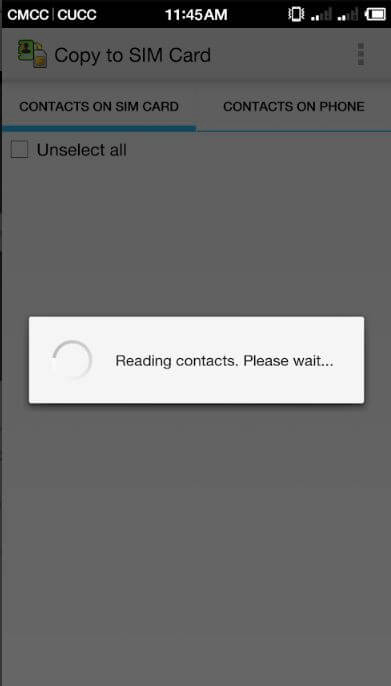
Wenn Sie eine benutzerfreundliche Methode zum Sichern Ihrer Telefonnummern von Ihrem Android-Gerät wünschen, wird empfohlen, FoneDog Android Data Backup & Restore zu verwenden. Die benutzerfreundliche Oberfläche kann von jedem ohne technisches Wissen beherrscht werden.
Ein paar Klicks können Sie weit bringen - von Sichern Sie Ihre KontakteSie können auch Ihre Fotos, Anruflisten, Nachrichten, Videos und Audios speichern. Wenn Sie Ihre wiederherstellen möchten Sicherungs-Dateien auf ein anderes Gerät können Sie dies auch tun.
Die Plattform unterstützt sowohl MacOS- als auch Windows-Betriebssysteme, sodass eine breite Anwenderbasis ihre Vorteile nutzen kann. Ihre Daten sind mit der Software 100% sicher, da Sie Ihre Backups auf Wunsch verschlüsseln können.
Hier sind die Schritte, um eine zu machen Sicherung der Telefonnummer mit FoneDog:
Erstens Laden Sie hier FoneDog Android Data Backup & Restore herunter. Verwenden Sie dann die Installationsdatei, um die Software zu installieren. Starten Sie anschließend die Software.
Stellen Sie sicher, dass kein anderes Backup-Tool gleichzeitig mit FoneDog im Hintergrund ausgeführt wird. Schließen Sie dann das Telefon mit dem USB-Kabel an den Computer an. FoneDog erkennt Ihr Android-Gerät automatisch.
Klicken Sie auf die Option "Gerätedatensicherung". FoneDog erkennt die Dateien auf Ihrem Mobilgerät automatisch. Wählen Sie "Kontakte" als Datentyp, den Sie sichern möchten. Wenn Sie Ihre Sicherungsdatei mit einem Kennwort schützen möchten, klicken Sie auf "Verschlüsselte Sicherung". Klicken Sie dann auf "Start".
Nach Abschluss des Vorgangs zeigt FoneDog eine Benachrichtigung an, dass der Vorgang erfolgreich war. Klicken Sie auf die Schaltfläche OK, um den Vorgang abzuschließen.
Gratis DownloadGratis Download
Diese Methode ist sehr einfach und kann auch bequem sein. Da besitzt Google das androide Plattform sind die Dienste beider miteinander integriert. Auf dieser Route können Sie in Zukunft regelmäßig Kontakte hinzufügen.
Falls Sie Kontakte auf ein anderes Gerät übertragen müssen, können Sie dies sofort mit tun Google-Dienste. Hier sind die Schritte, die Sie ausführen sollten, um dies zu tun:
Verwenden Sie Ihr Android-Telefon und besuchen Sie die Anwendung "Einstellungen". Wählen Sie die Option für "Konten". Wählen Sie dann Ihr eigenes Google-Konto aus der angezeigten Liste aus.
Jetzt müssen Sie sicherstellen, dass die Option "Kontakte" aktiviert ist. Manchmal kann dies als "Menschen" bezeichnet werden. Jetzt werden Kontakte automatisch mit Ihrem Google-Konto synchronisiert. Sie müssen es nicht erneut einrichten.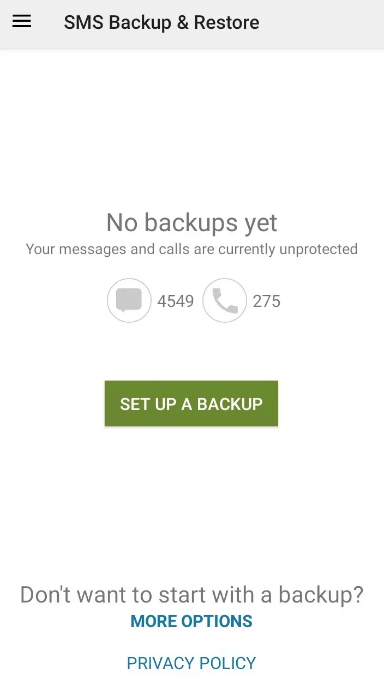
Befolgen Sie dazu die folgenden Schritte:
Sie sollten die App "Kontakte" auf Ihrem Android-Gerät öffnen. Manchmal heißt die App "Menschen". Drücken Sie dann die Taste für das Menü und wählen Sie "Einstellungen".
Klicken Sie nun auf die Schaltfläche "Importieren / Exportieren", die in einer Liste von Optionen angezeigt wird. Wählen Sie aus, wohin die Kontakte exportiert werden sollen. Sie können entweder die SD-Karte oder den internen Speicher selbst auswählen. Befolgen Sie dann die erforderlichen Anweisungen, um den Vorgang abzuschließen.
Wenn Sie die Kontakte in Ihren internen Speicher exportiert haben, können Sie Ihr Android-Gerät an Ihren Computer anschließen und die exportierte Datei darauf übertragen. Von dort aus können Sie es dann auf ein USB-Gerät übertragen. Einfach, nicht wahr?
Das Sichern von Telefonnummern in Ihrer Kontakt-App in Ihrem Android-Gerät kann über FoneDog Android Data Backup & Restore, über Google-Dienste oder direkt über das Telefon in Richtung SD-Karte (und USB) erfolgen.
Aus diesem Grund wird empfohlen, FoneDog aus Sicherheitsgründen zu verwenden. Dies liegt daran, dass Sie mit dem Tool eine verschlüsselte Sicherungsdatei erstellen können. Sie können es problemlos auf einem anderen Gerät wiederherstellen, das sich von dem der Kontakte unterscheidet.
Wenn Sie FoneDog erhalten möchten, laden Sie Android Data Backup hier herunter. Nutzen Sie die Tools mit einer Vielzahl von Sicherungsoptionen und erleichtern Sie sich das Leben.
Hinterlassen Sie einen Kommentar
Kommentar
Android Data Backup & Restore
Sichern Sie Ihre Android-Daten und stellen Sie sie wahlweise auf Android wieder her
Kostenlos Testen Kostenlos TestenBeliebte Artikel
/
INFORMATIVLANGWEILIG
/
SchlichtKOMPLIZIERT
Vielen Dank! Hier haben Sie die Wahl:
Excellent
Rating: 4.7 / 5 (basierend auf 92 Bewertungen)